文章目录[隐藏]
win10系统升级助手怎么使用?win10系统升级助手是官方的一款辅助升级工具,它能检测系统版本,帮用户进行下载更新,那具体怎么使用呢?详细的方法分享给大家。
![]()
雨林木风win10ghost纯净版镜像 [电脑系统]
雨林木风win10ghost纯净版镜像经过多重优化精简,多个电脑型号长时间测试,系统稳定可靠,值得推荐使用。整合了最新的驱动和运行库,同时以最新的win10专业版本21h2进行封装,欢迎体验。
立即下载
1、首先打开浏览器搜索“下载win10”,进入官网。
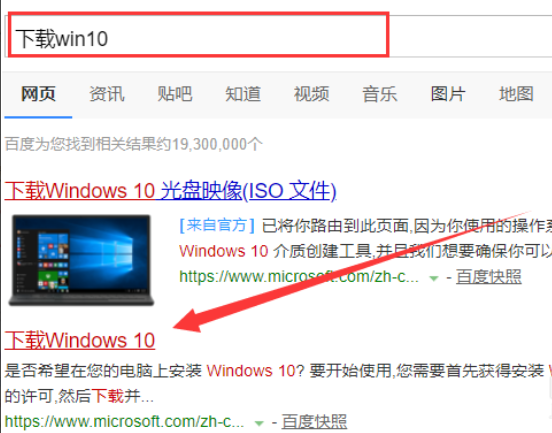
2、在官网点击“立即下载工具”,按照安装提示进行安装win10助手。
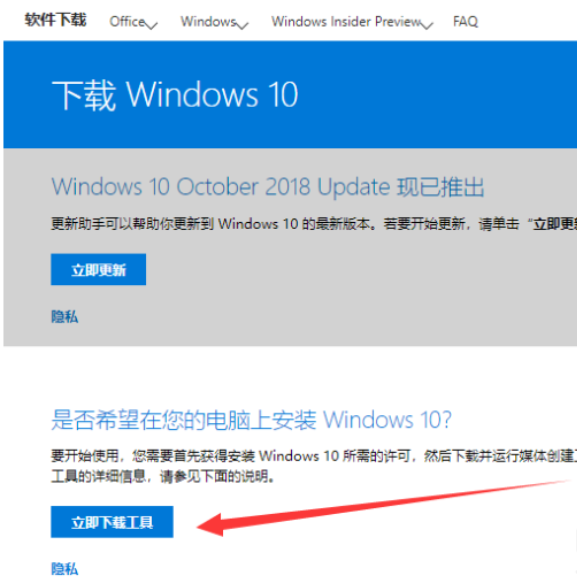
3、选择“立即升级这台电脑”后,工具会根据你当前使用的系统自动下载合适的版本,之后执行升级操作。选择“为另一台电脑创建安装介质”后,用户可以选择语言、版本和体系结构,该工具提供了专业版、专业版N、家庭版、家庭版N四个版本下载。

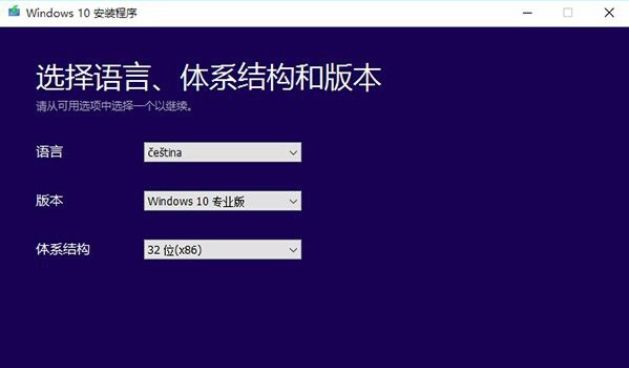
4、点击下一步,有两种保存方式,可选择直接创建U盘启动盘或下载ISO文件备用。在这我们选择“ISO文件”
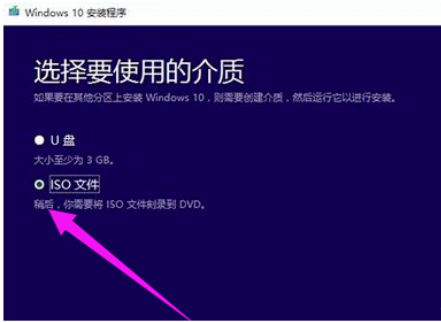
5、接下来微软win10升级助手就会开始下载win10系统镜像,等待下载完成后按照提示来安装就可以了。
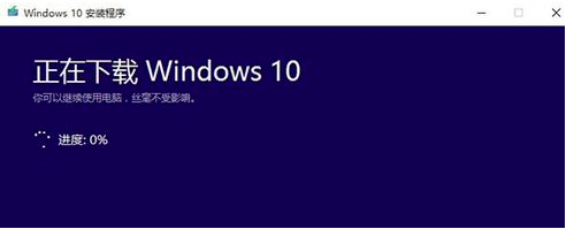
以上就是怎么使用win10升级助手给电脑升级系统的操作,希望能帮助到你们。
